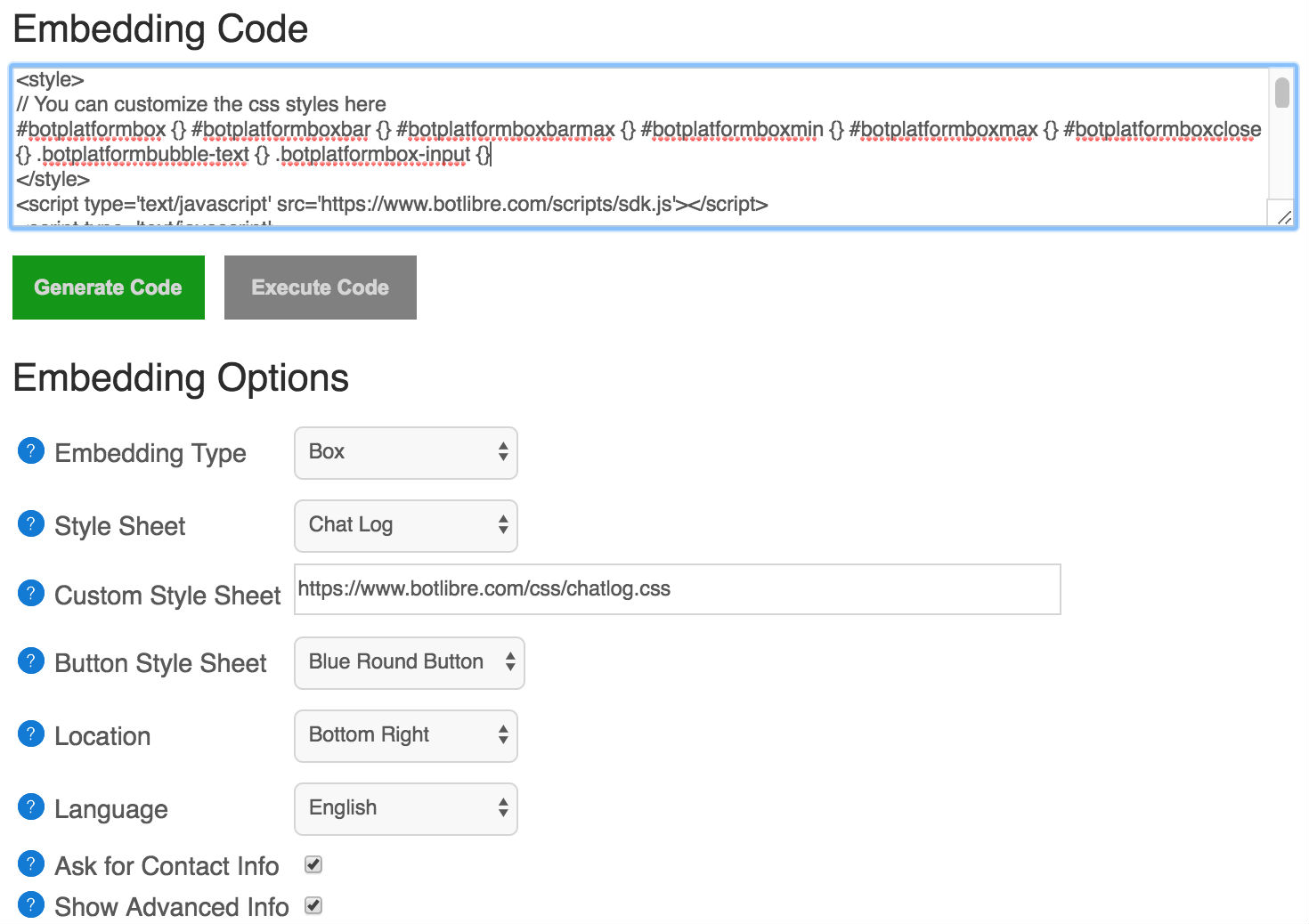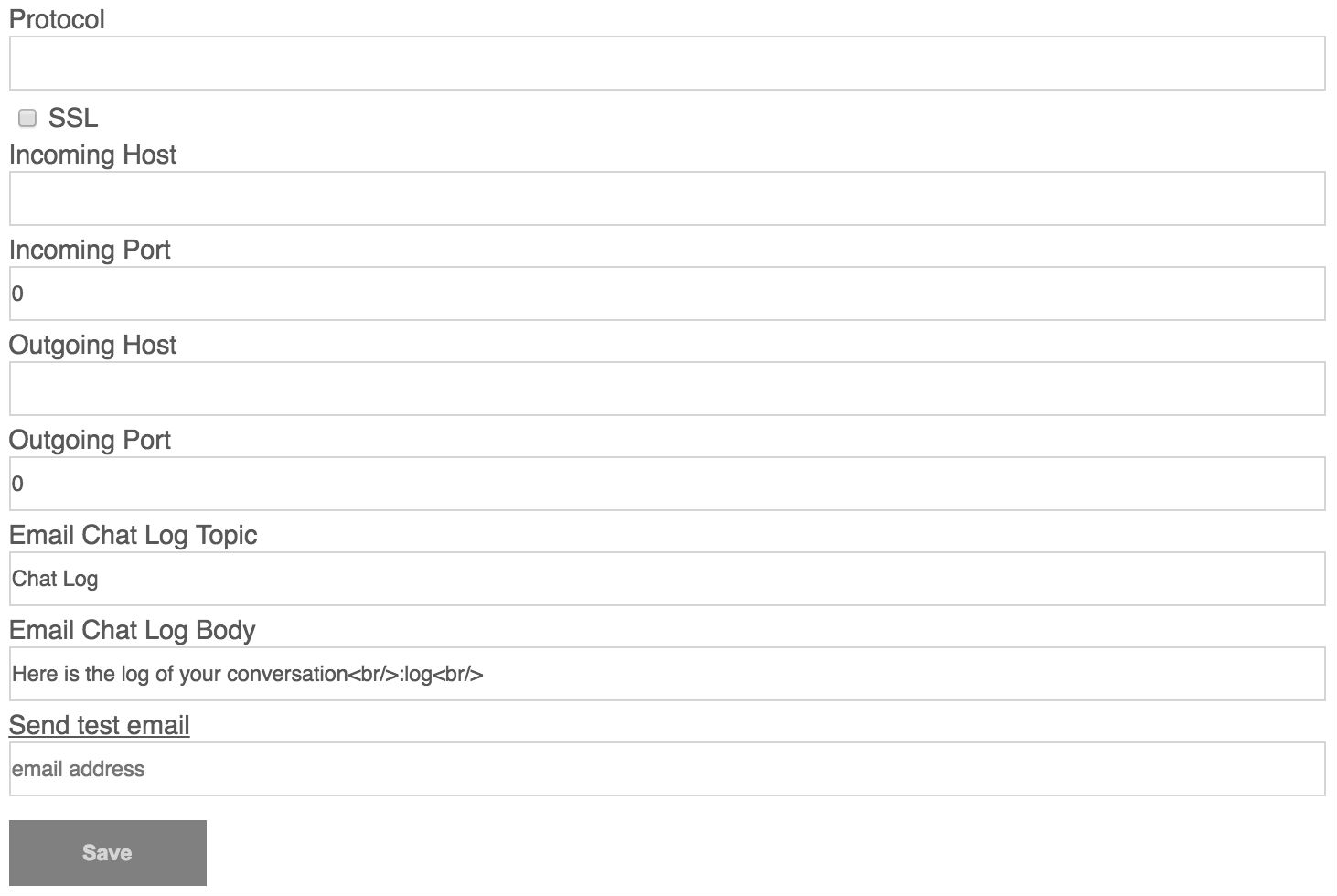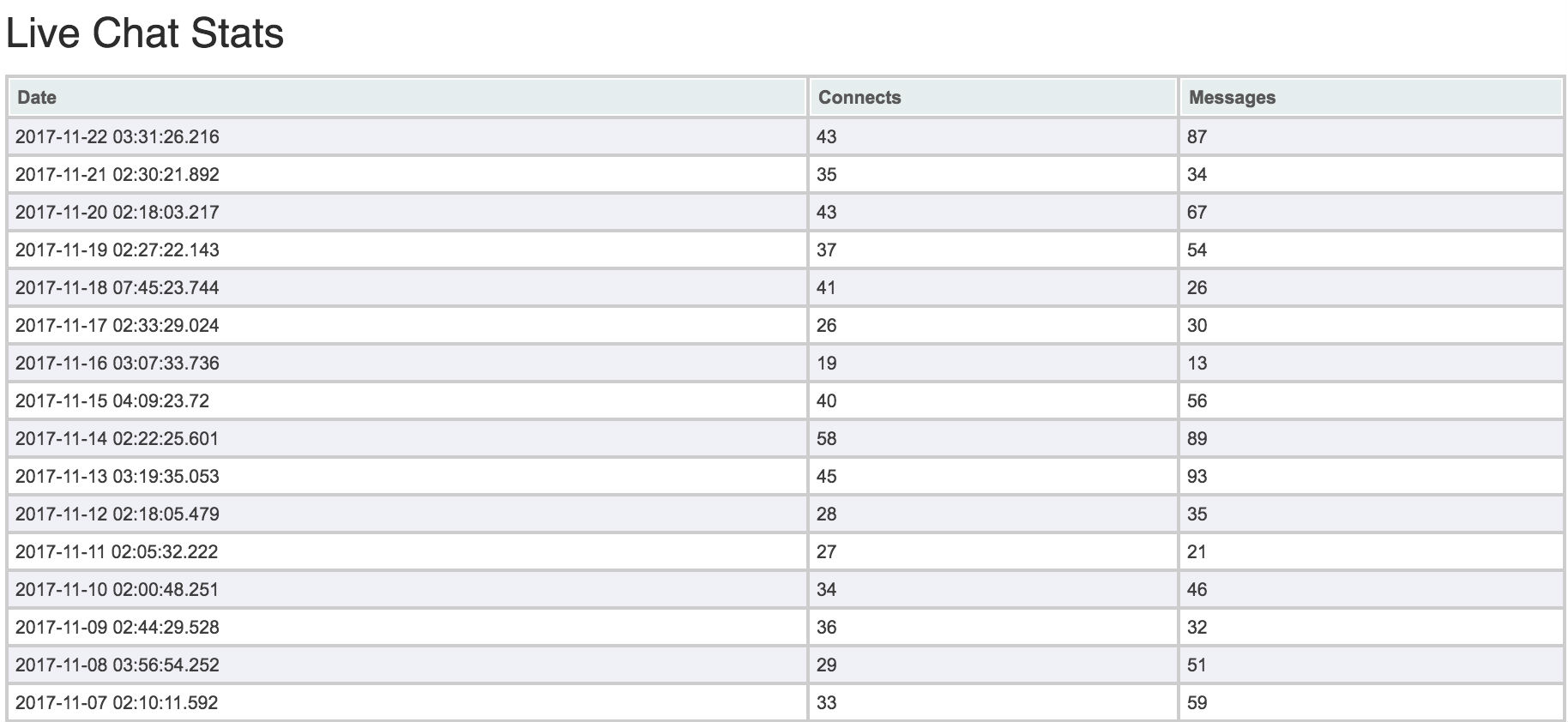Live Chat
Panoramica
Live Chat consente di
creare
un canale di chat che è possibile incorporare nel tuo sito web e servizio con propri operatori.
È inoltre possibile aggiungere un bot per il tuo canale di imparare dai propri operatori, e le richieste di servizio quando non sono operatori disponibili.

La creazione di
È possibile creare il proprio vivere in un canale di chat dal
sfoglia
live chat della pagina. Per creare un live in un canale di chat, basta dare un nome, una descrizione e la categoria di classificare sotto.
È possibile rendere il vivere in un canale di chat privata e scegliere chi può accedere, o rendere pubblici e accessibili da chiunque.


Proprietà
| Proprietà |
Descrizione |
| Nome Del Canale |
Immettere un nome per il canale. |
| Tipo Di Canale |
Il canale può essere una stanza di chat che consente a più utenti di chattare con gli altri, o su uno dei canali in cui gli utenti sono in coda per parlare con un amministratore. |
| Descrizione |
Descrizione facoltativa. |
| Dettagli |
È possibile inserire informazioni aggiuntive e facoltative. |
| Disclaimer |
È possibile inserire altre informazioni di carattere giuridico. |
| Licenza |
Licenza opzionale per liberare il canale e tutto il suo contenuto. |
| Sito web |
Se questo canale ha un suo sito web, si può inserire qui. |
| Sito web Sottodominio (o di dominio) |
È possibile scegliere un sottodominio per ospitare il vostro canale proprio sito web, o dare un dominio che hai registrato e avanti di questo server. |
| Categorie |
Elenco separato da virgole di categorie per classificare il canale sotto. |
| Tag |
Opzionali elenco separato da virgole di tag per tag il canale sotto. |
| Privato |
Un canale privato non è visibile al pubblico, solo per l'utente e gli utenti di concedere l'accesso. |
| Nascosto |
Un canale nascosto non viene visualizzato nell'elenco di directory. |
| Modalità Di Accesso |
Definire gli utenti che possono accedere a questo canale. |
| Forcella Modalità Di Accesso |
Definire chi può forcella(copia) di questo canale. |
| La Valutazione Del Contenuto |
Tasso di canale. |
| Accesso Video |
Definire chi è in grado di trasmettere video in questo canale. |
| Accesso Audio |
Definire gli utenti che possono trasmettere l'audio in questo canale. |
| Codice Annuncio |
È possibile visualizzare gli annunci sul tuo canale pagine. |
Incorporamento
È possibile incorporare il tuo live chat o chat room sul tuo sito web o un blog solo con l'aggiunta di qualche semplice html del tuo sito.
Siete liberi di incorporare i propri canali per uso personale, o per scopi commerciali.
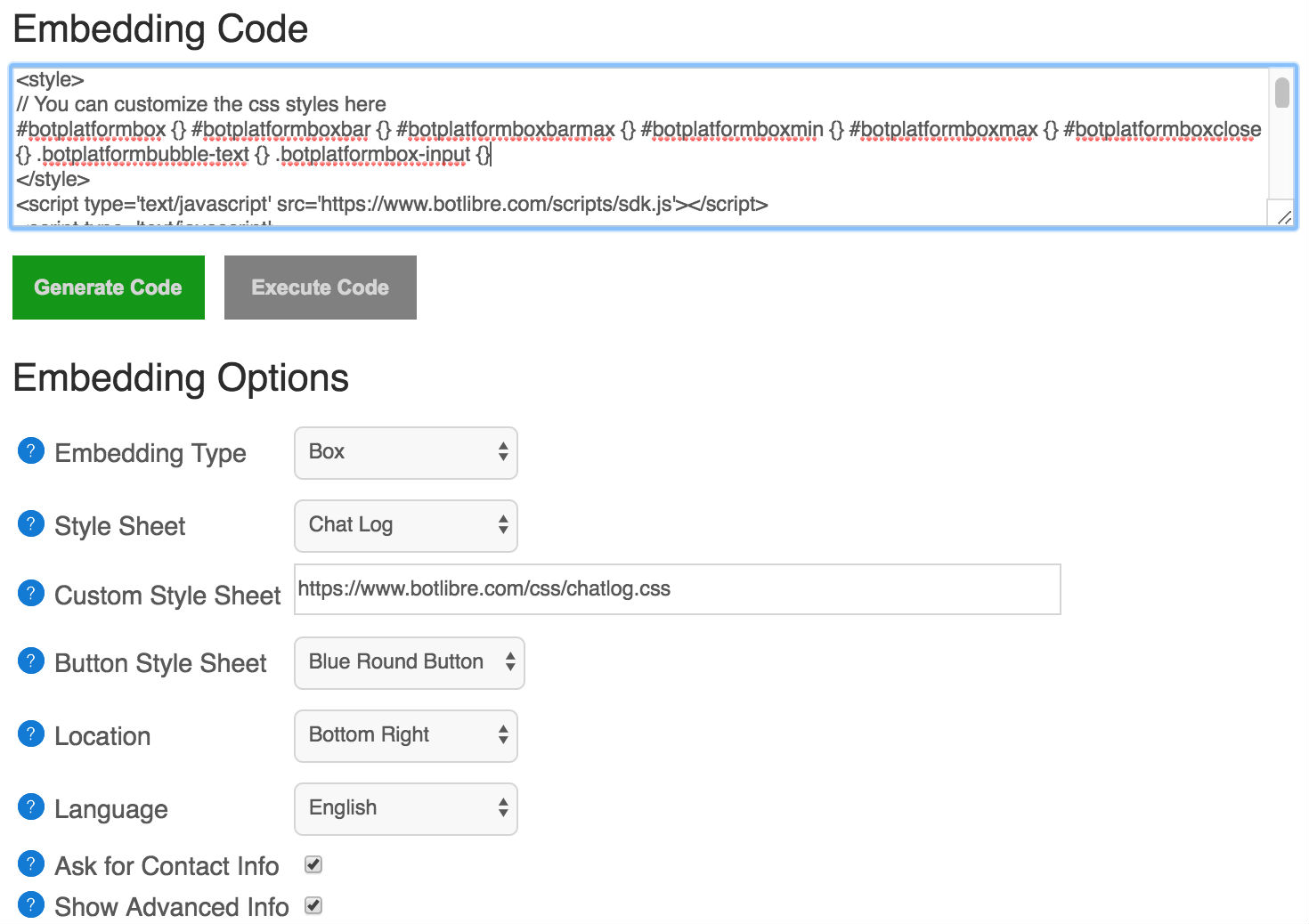


Proprietà
| Proprietà |
Descrizione |
| Sottodominio (o di dominio) |
È possibile scegliere un sottodominio per ospitare il vostro sito di chat, o dare un dominio che hai registrato e avanti di questo indirizzo ip del server. |
| Incorporamento Di Tipo |
Scegliere un incorporamento tipo. |
| Pagina Di Destinazione |
Scegliere un caricamento della pagina. |
| Didascalia |
Il testo sul pulsante o sul collegamento. |
| Utente Guest |
Utente Guest per la connessione. |
| Password |
La Password per l'utente guest (non sicuro). |
| Token |
Token per l'utente guest. |
| Foglio Di Stile |
Il foglio di stile CSS o CSS per personalizzare la pagina. |
| Banner HTML |
Uno script HTML o la pagina per inserire il banner della pagina. |
| Piè di pagina HTML |
Uno script HTML o la pagina per inserire il piè di pagina. |
| Larghezza |
La larghezza (in pixel) del telaio, finestra, o una scatola. |
| Altezza |
L'altezza (in pixel) del telaio, finestra, o una scatola. |
| Offset |
La distanza (in pixel) del box di lato. |
| Posizione |
Scegliere una posizione laterale. |
| Colore |
Il colore da utilizzare per il pulsante o un collegamento. |
| Colore Di Sfondo |
Il colore di sfondo da utilizzare. |
| Prompt |
Il prompt di testo da utilizzare in ingresso (di default 'Si dice') |
| Inviare |
Il testo per il pulsante di invio (il valore predefinito è 'Invia') |
| Chiedere per Info Contatto |
Chiedere all'utente le informazioni di contatto prima del collegamento. |
| Log Della Chat |
Vedi il log della chat. |
| Utenti Online |
Mostra gli utenti in linea. |
| Bubble Chat |
Stampa un messaggio di chat in chat bubble. |
| Login Banner |
Scegliere se il login banner deve essere visualizzato. |
| Facebook Login |
Scegliere se facebook login opzione dovrebbe essere fornito. |
| Titolo Spettacolo |
Scegliere se il titolo del canale deve essere visualizzato. |
| Backlink |
Scegliere se un backlink al Bot Libre deve essere visualizzato (richiede Bronse account). |
| Visualizza Annunci |
Scegliere se il canale di pubblicare l'annuncio sarà visualizzato. |
Impostazioni
La pagina delle impostazioni consente di configurare il canale tra cui il collegamento automatizzato bot di chat agente al servizio del tuo canale,
e la configurazione del vostro benvenuto e messaggi di stato.

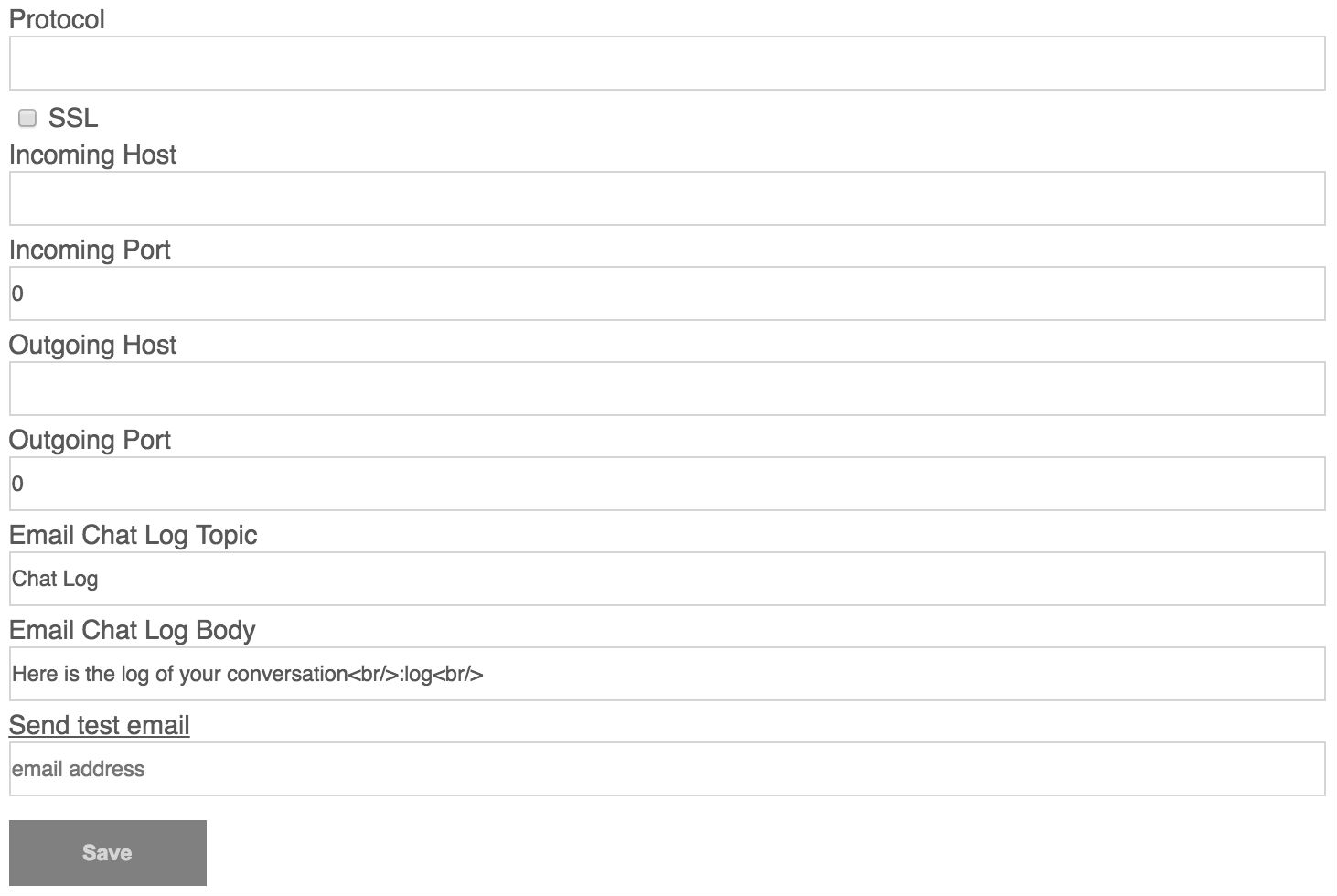
Messaggi
| Proprietà |
Descrizione |
| Messaggio Di Benvenuto |
Messaggio di benvenuto per il vostro bot. |
| Messaggio Di Stato |
Messaggio di stato per il tuo bot. |
Automatizzato Bot Di Chat Agente
| Proprietà |
Descrizione |
| Bot |
Scegli il bot per monitorare il canale dall'elenco dei bot. |
| Bot Modalità |
Il bot può essere configurata in tre modi diversi: per il Solo Ascolto,Risposta, o di Risposta e di Ascoltare, che definiscono come i bot di partecipare alla conversazione. |
Email
| Proprietà |
Descrizione |
| Indirizzo E-Mail |
Indirizzo E-Mail. |
| Utente |
Nome utente. |
| Password |
Password utente. |
| Protocollo |
Il protocollo specifica interazioni. |
| SSL |
Crea una connessione sicura. |
| Host In Arrivo |
Nome host in arrivo. |
| Porta In Entrata |
In arrivo il numero di porta. |
| In Uscita Host |
In uscita il nome host. |
| Porta In Uscita |
In uscita il numero di porta. |
| E-Mail Di Log Di Chat Argomento |
|
| Inviare e-mail di prova |
|
I Registri Delle Chat
I log di chat scheda consente di monitorare il vostro canale.

Proprietà
| Proprietà |
Descrizione |
| Ricerca |
Tipo di ricerca. |
| Durata |
La durata del tempo. |
| Filtro |
Filtra i risultati in modo da includere solo i messaggi contenenti il testo del filtro. |
Toolbar
| Icona |
Nome Della Proprietà |
Descrizione |
 |
Selezionare |
Selezionare tutti i messaggi. |
 |
Eliminare |
Eliminare i messaggi selezionati. |
Analytics
Theanalytics scheda consente di visualizzare il canale di analisi in forma di grafici e tabelle.
È possibile visualizzare i propri canali di chat grafici per un periodo di durata di una settimana, un mese, o tutti i tempi selezionando un periodo di tempo della durata di discesa, selezionare.
È possibile raggruppare i canali di analisi sia di giorno, settimana, o mese per la selezione di un gruppo da un gruppo a discesa, selezionare.

Proprietà
| Proprietà |
Descrizione |
| Durata |
Visualizza un grafico per un determinato periodo di tempo. L'utente può scegliere la durata di grafico da visualizzare per una settimana, un mese, o tutto. |
| Gruppo |
Gruppi di dati del grafico sia di giorno, settimana o mese. |
Analytics Tabella
L'analisi della tabella mostra il tuo canale di analisi dei dati.
I dati nella tabella sono tracciati in un grafico di cui sopra.
È possibile visualizzare il canale di analisi all'interno della tabella, l'ordinamento in ordine crescente o decrescente, cliccando sulla colonna della tabella in titolo.
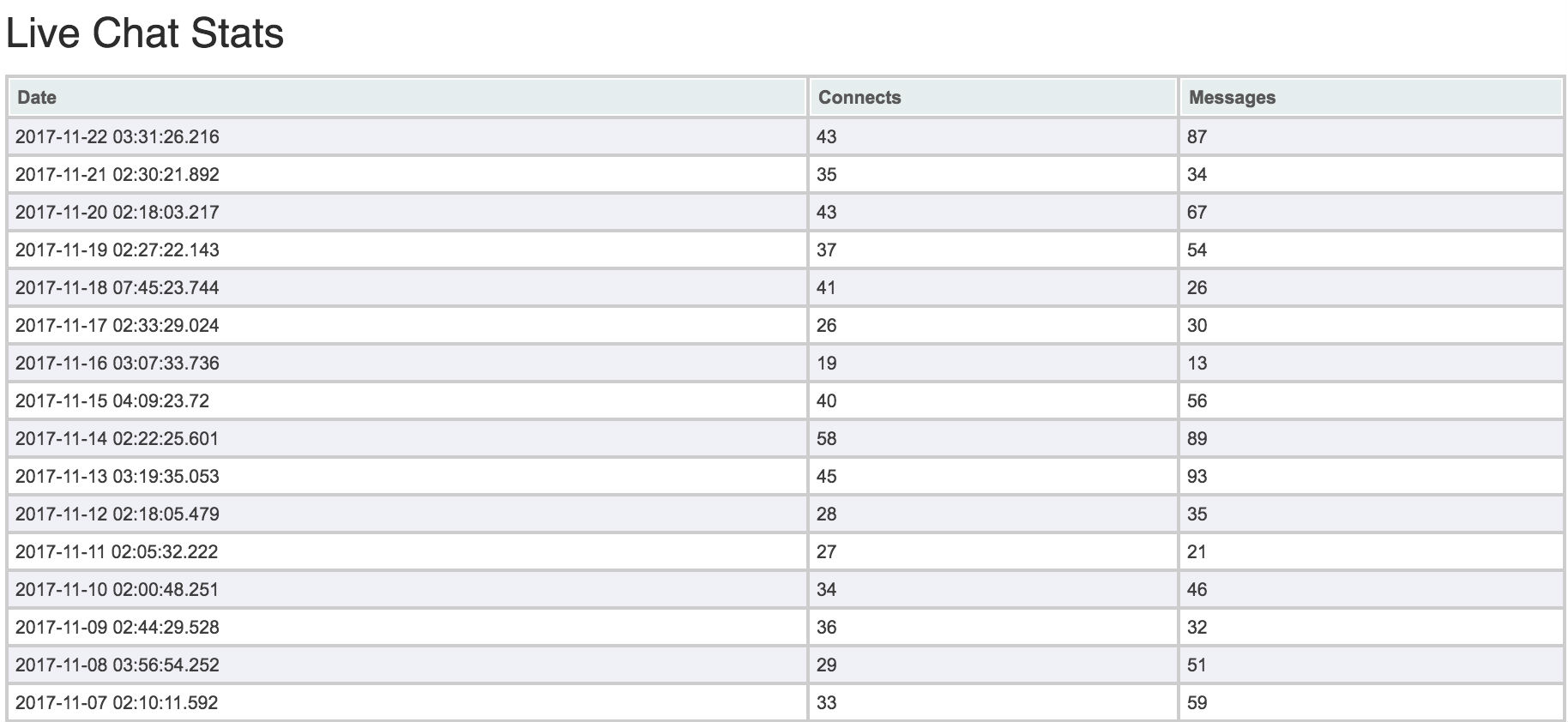
Vedi Anche